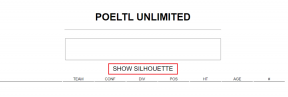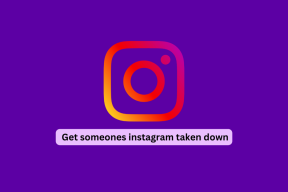Hvordan legge til en kampanje på LinkedIn
Miscellanea / / June 24, 2023
Når du beveger deg oppover i rekkene, er det avgjørende å la folk i LinkedIn-nettverket ditt få vite det. Å legge til en kampanje på LinkedIn viser ikke bare din nåværende arbeidsgiver din handlekraft for din nye rolle, men får deg også til å klatre høyere på radaren til rekrutterere som leter etter talent. Dette er nyttig når du leter etter nye muligheter. Så la oss ta en titt på hvordan du legger til en kampanje på LinkedIn.
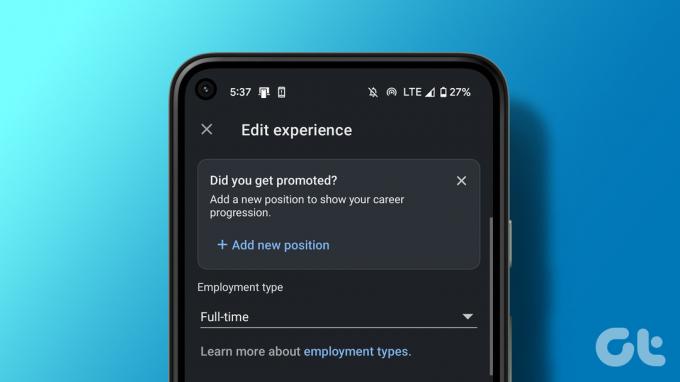
I tillegg, bortsett fra å legge til en kampanje på LinkedIn separat, kan du også redigere dine nåværende jobbdetaljer og legge til en kampanje til et eksisterende selskap. Dette vil tillate andre å se progresjonen din i din nåværende organisasjon. På det notatet, la oss begynne.
Hvordan legge ut en kampanje på LinkedIn
En av de beste måtene å få kampanjen din lagt merke til på LinkedIn er å legge den til som en egen stilling. På denne måten kan alle som besøker din LinkedIn-profil umiddelbart skille mellom din tidligere og nåværende stilling. Men fordi dette er en kampanje, sørg for at detaljene angående firmanavnet ditt forblir i samsvar med din tidligere lagt til posisjon.
Slik gjør du det ved å bruke LinkedIn-skrivebordet og mobilappen.
På nettleser
Trinn 1: Åpne LinkedIn i hvilken som helst nettleser.
Åpne LinkedIn
Steg 2: Her, gå til profilikonet ditt og klikk på Vis profil.
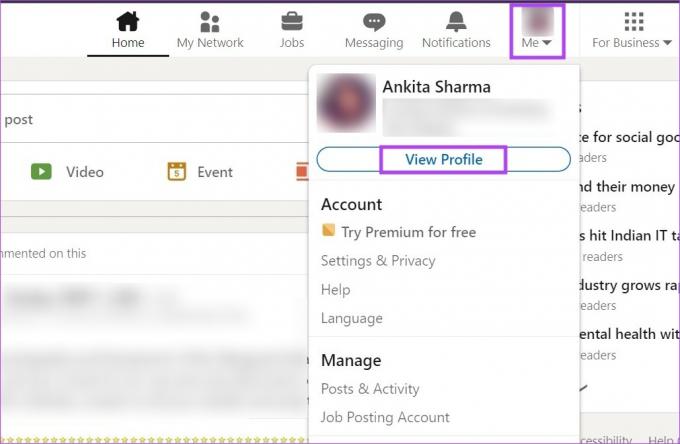
Trinn 3: Rull ned til Experience-delen og klikk på +-ikonet.
Trinn 4:Klikk deretter på Legg til posisjon.

Trinn 5: Slå først på varsle nettverksbryteren hvis du ønsker å dele detaljene om jobbendringene dine med nettverket ditt.
Trinn 6: Gå deretter til Tittel og skriv inn din nye stillingstittel.

Du kan enten bruke hvilken som helst av de forhåndsmatede titlene eller legge til en ny.

Trinn 7: Velg ansettelsestype fra rullegardinmenyen.

Trinn 8: I delen Firmanavn skriver du inn navnet på firmaet ditt. Sørg for at dette samsvarer med din tidligere posisjon på LinkedIn.

Trinn 9: Du kan også rulle nedover for å legge til ytterligere detaljer om den nye jobbrollen din, som jobbplassering, stedstype og detaljer om jobbperioden din.

Trinn 10: Hvis du vil, kan du også legge til et sett med 5 unike ferdigheter som brukes i din nye rolle eller andre relevante medier.
Trinn 11: Når alt er lagt til, klikk på Lagre.

Dette vil umiddelbart vise kampanjen din på LinkedIn som en separat oppdatering på profilen din.
Trinn 1: Åpne LinkedIn-mobilappen.
Steg 2: Her trykker du på profilikonet ditt.
Trinn 3: Trykk deretter på Vis profil.

Trinn 4: Rull ned til Experience og trykk på +-ikonet.
Trinn 5: Trykk her på Legg til posisjon.

Trinn 6: Hvis du ønsker å sende varselet for den nye posisjonen din til nettverket ditt, slår du på varsle nettverksbryteren.
Trinn 7: Deretter fyller du ut detaljene som din nye stillingstittel, ansettelsestid, jobbsted, startdato for din nye stilling, etc. Enkelte tekster er forhåndsmatet, og når de vises, trykker du på det relevante alternativet.
Merk: Sørg for at bedriftsdetaljene dine ligner på oppslaget til din forrige stilling.

Trinn 8: Du kan også tilpasse detaljer som profiloverskriften din og ferdigheter som kreves for din nye rolle, og også legge til medier som er relevante for kampanjen din.
Trinn 9: Når du er ferdig, trykker du på Lagre.

Dette vil legge ut den promoterte posisjonen din på LinkedIn i et annet innlegg.
Les også:Hvordan følge noen på LinkedIn
Som nevnt før, kan du også vise kampanjen din på LinkedIn ved å redigere dine eksisterende stillingsdetaljer. Vær imidlertid oppmerksom på at ved å gjøre dette vil din forfremmede stilling vises som en underoverskrift under din nåværende bedrift sammen med din nåværende stilling. I tillegg kan det hende at LinkedIn ikke gjenkjenner forfremmelsen din hvis den nye stillingstittelen er den samme som den forrige.
Hvis du fortsatt vil prøve det, følg trinnene nedenfor.
På nettleser
Trinn 1: Åpne LinkedIn i hvilken som helst nettleser og gå til profilikonet ditt.
Åpne LinkedIn
Steg 2: Her klikker du på Vis profil.
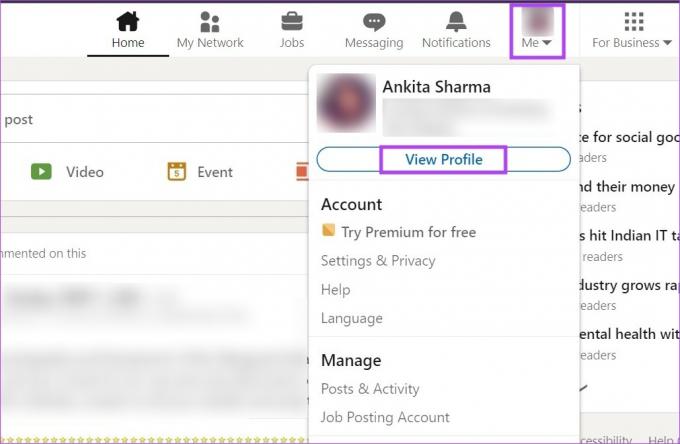
Trinn 3: Gå nå til Experience og klikk på blyantikonet.
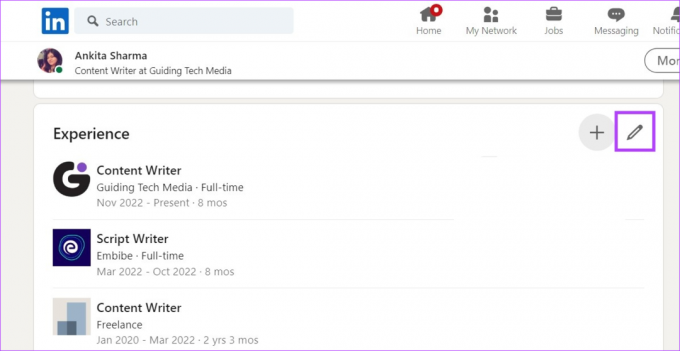
Trinn 4: Når redigeringsalternativene vises, gå til den aktuelle posisjonen og klikk på blyantikonet foran den.
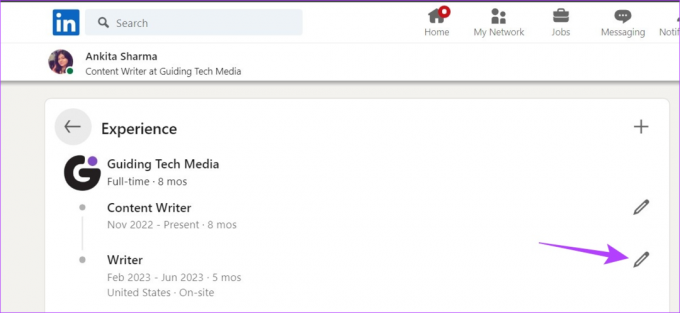
Trinn 5: Slå på varsle nettverksbryteren hvis du ønsker å sende ut et varsel til LinkedIn-nettverket ditt angående kampanjen din.
Trinn 6: Rediger nå tittelen på det nåværende innlegget i vinduet Rediger opplevelse.
Trinn 7: Deretter, når alternativet vises, klikker du på "Legg til ny posisjon".

Trinn 8: Rediger detaljene om din nye stillingstittel og ansettelsestype.
Merk: Hvis du endrer firmanavnet ditt, legges denne kampanjen til som et nytt innlegg.

Trinn 9: Rull deretter ned og rediger all annen informasjon, som plassering, stedstype, ferdigheter osv. i samsvar med din nye stilling.
Trinn 10: Til slutt klikker du på Lagre.

Dette vil lagre endringene dine og gjenspeile din promoterte posisjon på LinkedIn.
Trinn 1: Åpne LinkedIn-appen og trykk på profilikonet ditt.
Steg 2: Trykk her på Vis profil.

Trinn 3: Gå til Experience og trykk på blyantikonet.
Trinn 4: Gå nå til din forrige posisjon og trykk på blyantikonet foran den.

Trinn 5: Trykk på din nåværende stillingstittel og endre den til den nye.
Trinn 6: Når alternativet vises, trykk på "Legg til ny posisjon".

Trinn 7: Her slår du på varsle nettverksbryteren for å sende varselet om posisjonsendring til LinkedIn-nettverket ditt.
Trinn 8: Rediger deretter stillingstittelen og ansettelsestypen i henhold til dette. Ikke rediger firmanavnet ditt eller LinkedIn vil legge ut denne kampanjen som en ny jobb.
Trinn 9: Du kan bla ned og legge til andre detaljer, som eventuelle tilleggsferdigheter eller medier som er relevante for den nye jobbprofilen din.
Trinn 10: Når alle endringene er gjort, trykk på Lagre.

Dette vil legge ut en kampanje på LinkedIn og varsle nettverket ditt om det samme.
Selv om du slår på varslingsnettverksbryteren sikrer at LinkedIn-nettverket ditt får de relevante oppdateringene, med så mange personer lagt til, kan de gode nyhetene dine gå seg vill i havet av oppdateringer. For å forhindre at dette skjer, her er hvordan du kan dele kampanjen din på LinkedIn og gjøre den mer synlig.

- Lag et nytt innlegg: En av de enkleste, men mest effektive måtene å kunngjøre kampanjen din på, er å lage et innlegg om det LinkedIn. Du kan nevne utfordringene dine, takke teammedlemmene dine, utdype mer om din visjon for din nye rolle osv. Men hold innlegget søtt og enkelt.
- Del innlegg fra offisiell firmakonto: Hvis bedriften din gir ut kunngjøringer om nye medlemmer eller kampanjer, er du heldig. Du kan dele dette innlegget som det er eller legge det ut på nytt sammen med noen få ord fra deg.
- Post på sosiale medier: Hvis du er aktiv på sosiale medier, sørg for å holde følgerne dine oppdatert ved å legge ut om den nye stillingen din. Du kan også dele lenker til LinkedIn-profilen din eller et hvilket som helst annet innlegg som kunngjør kampanjen din.
Dette vil ytterligere fremheve kampanjen din på alle relevante plattformer, inkludert LinkedIn.
Åpne LinkedIn i hvilken som helst nettleser og klikk på profilikonet ditt. Her klikker du på Vis profil. Deretter, under navnet ditt, klikker du på "Legg til profilseksjon". Nå klikker du på Tillegg og når alternativet vises, klikker du på "Legg til frivillig erfaring". Nå, legg til din frivillige erfaring og klikk på Lagre.
For å legge til CV-en din på LinkedIn-profilen din, åpne LinkedIn i hvilken som helst nettleser. Klikk deretter på profilikonet ditt > Vis profil > «Legg til profilseksjon». Her klikker du på Anbefalt > Legg til utvalgte. På denne siden klikker du på +-ikonet > Legg til media. Velg nå din CV og klikk på Åpne. Når all relevant informasjon er lagt til, klikker du på Lagre. Du kan også sjekke guiden vår for å vite mer om legge til CV-en din på LinkedIn.
Så dette var alle måtene du kan bruke for å legge til en kampanje på LinkedIn. Og selv om det er greit å vise seg frem, for det meste, sørg for å dempe entusiasmen din og forbli profesjonell når du skriver om den nye jobben din rolle.